Einzug in den neuen PC - so geht es
Für Sicherheit sorgen
Viele neue Geräte bieten biometrische PC-Sicherheitsfunktionen wie einen Fingerabdrucksensor oder eine Gesichtserkennung. Richten Sie – falls vorhanden – diese Funktionen und zur Sicherheit ausserdem eine PIN ein. Nutzen Sie diese Gelegenheit, um gegebenenfalls stärkere Passwörter festzulegen oder auf das passwortlose Authentifizierungsverfahren Passkeys umzustellen. Wo immer möglich sollten Sie Multi-Faktor-Authentifizierung einsetzen, in der Regel mit Ihrem Smartphone als zweiten Faktor.
Indem Sie in das Suchfeld in der Taskleiste Windows Sicherheit eingeben, gelangen Sie zum gleichnamigen Programm. Es informiert übersichtlich über den Schutzstatus des PCs. Wo die Haken nicht grün sind, sagt es Ihnen, was zu tun ist, Bild 3.
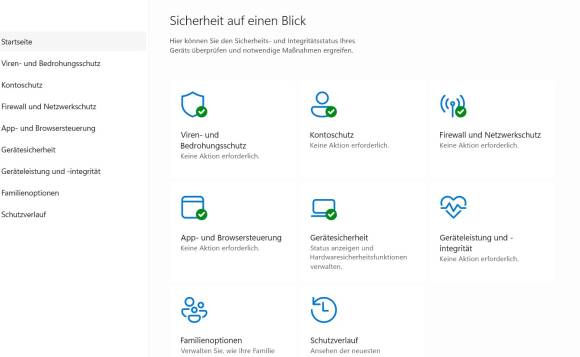
Bild 3: Windows Sicherheit informiert darüber, wie es um den PC bestellt ist, und wo es möglicherweise hakt
Quelle: PCtipp.ch
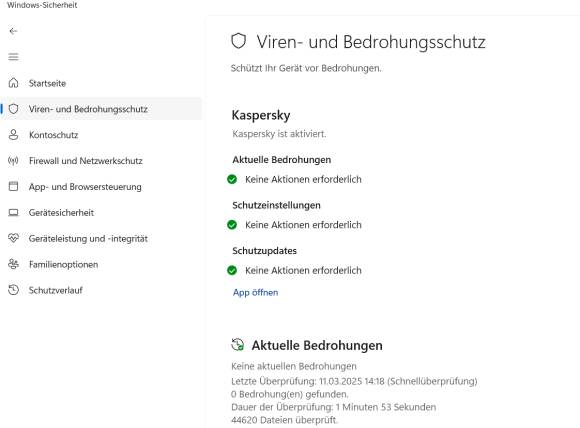
Bild 4: Windows bringt mit dem Defender ein Antiviren-Programm mit, dennoch kann eine Software eines Drittanbieters sinnvoll sein
Quelle: PCtipp.ch
Tipp: PCtipp-Abonnenten können kostenlos die Sicherheits-Suite von Eset verwenden. Mehr Infos dazu unter pctipp.ch/abobonus.
Nachdem Sie alle Abwehrmassnahmen eingerichtet haben, besteht der nächste Schritt darin, Ihren PC zu entschlacken.
Bloatware beseitigen
Je nach Hersteller bekommen Sie bei einem Windows-PC eine Packung vorinstallierter Programme mit, auch Bloatware genannt. Sie nerven, nehmen Platz weg und verursachen womöglich Kosten.
Hinweis: Wenn Sie Windows selbst installiert haben, überspringen Sie diesen Abschnitt; bei reinen Windows-Installationen gibt es kaum überflüssigen Müll.
Und weiter gehts: Als Erstes prüfen Sie, welche Software vorinstalliert ist. Um schnell eine Liste der installierten Programme in Textform zu erhalten, öffnen Sie die Eingabeaufforderung per Windowstaste+R, Bild 5. Geben Sie im Feld Ausführen den Befehl cmd ein und klicken Sie auf OK. In der Eingabeaufforderung tippen Sie jetzt winget list ein, Bild 6. Gehen Sie den Output nach verdächtigen Einträgen durch.
Meist handelt es sich um Testversionen von Programmen. Diese sind nach Ablauf einer Probezeit von 30 Tagen kostenpflichtig und haben danach keine Funktion mehr. Wenn Sie die Tools nicht dauerhaft nutzen wollen, beseitigen Sie die Demoversionen am besten gleich. Das erspart Zeit und Mühe nach Ablauf der Probezeit.
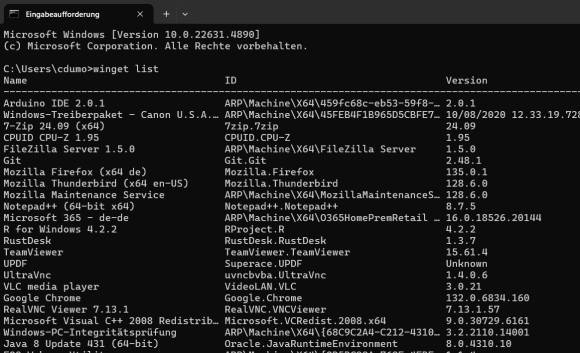
Bild 6: Eine Textliste der installierten Programme auf Ihrem Computer erhalten Sie in der Eingabeaufforderung mit dem Befehl winget list
Quelle: PCtipp.ch
Am einfachsten entfernen Sie die unerwünschten Programme, indem Sie Programme hinzufügen oder entfernen in das Windows-Suchfeld eingeben. Gehen Sie die Liste durch und löschen Sie alle unerwünschten Programme. Dazu klicken Sie auf die drei Punkte rechts daneben und wählen Deinstallieren, Bild 7. Bei Windows 10 klicken Sie die zu beseitigende Programme einfach an.
Seien Sie vorsichtig bei Anwendungen von den Herstellern Ihrer Hardware. Lassen Sie etwa Software von AMD, Intel, Microsoft oder Nvidia in Ruhe. Einige der am häufigsten vorinstallierten Apps sind Antiviren-Programme, Dropbox, Candy Crush, Netflix, Spotify, Spiele, Wetter-Apps und App-Sammlungen zu einem bestimmten Thema. Die können Sie getrost beseitigen, ebenso die Xbox-App.
System und Software
Bild 8: Nicht notwendig, aber sinnvoll ist es, sich einen schönen Hintergrund auszusuchen
Quelle: PCtipp.ch
Das Herzstück eines jeden Rechners ist die installierte Software. Ausser dem bereits installierten Webbrowser sind das vorwiegend Office-Programme, sei es von Microsoft oder das kostenlose LibreOffice. Dazu kommen Cloud-Dienste wie Google Drive, Dropbox oder OneDrive für eine einfache Daten-Ablage. Für die Kommunikation benötigen Sie vielleicht Zoom oder Microsoft Teams. Dazu kommen PDF-Tools, Bildbetrachter und Multimedia-Programme.
Natürlich hängt die Auswahl von Ihren persönlichen Bedürfnissen ab. Erstellen Sie auf dem Desktop Verknüpfungen zu den Programmen und Dateien, die Sie häufig verwenden. Sie können ausserdem mit der rechten Maustaste auf ein Anwendungssymbol klicken und dieses an die Windows-Taskleiste anheften oder davon lösen.
Um sich etwas Arbeit beim Installieren der Software zu sparen, werfen Sie mal einen Blick auf die Software Ninite. Surfen Sie zur Internetadresse ninite.com. Hier können Sie zahlreiche Programme auf einen Schlag installieren. Aktuell stehen mehr als 100 kostenlose Tools zur Auswahl. Geordnet sind sie nach entsprechenden Kategorien wie Web Browsers, Imaging, Utilities oder Media. Setzen Sie einen Haken bei all den Programmen, die Sie haben wollen. Danach klicken Sie auf die Schaltfläche Get Your Ninite. Sie erhalten Ihren persönlichen Installer, der in einem Rutsch alle ausgewählten Anwendungen auf Ihrem Computer installiert, Bild 9.
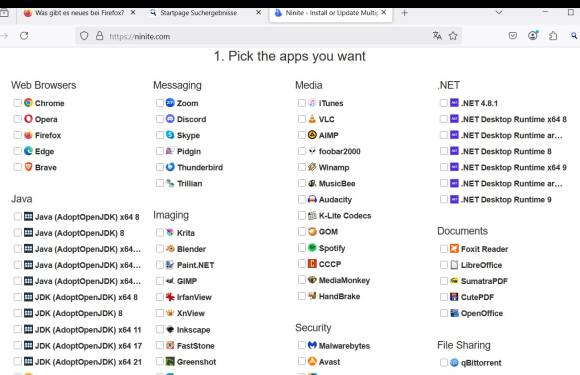
Bild 9: Ninite ermöglicht es, viele der auf einem neuen PC benötigten Programme auf einen Schlag zu installieren
Quelle: PCtipp.ch

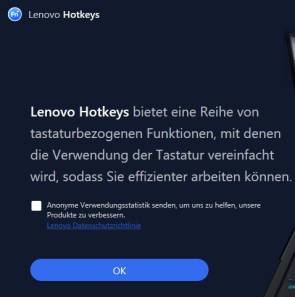
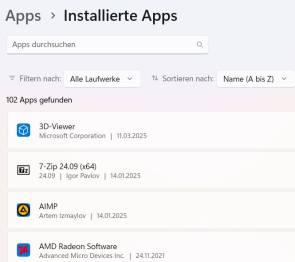
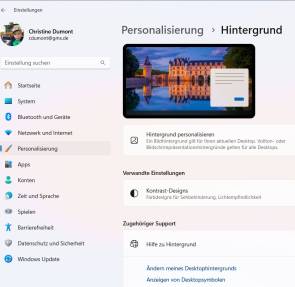






26.06.2025
22.07.2025
vor 2 Tagen